Защита ZIP-файла паролем в Windows 10 и 11 [Как сделать]
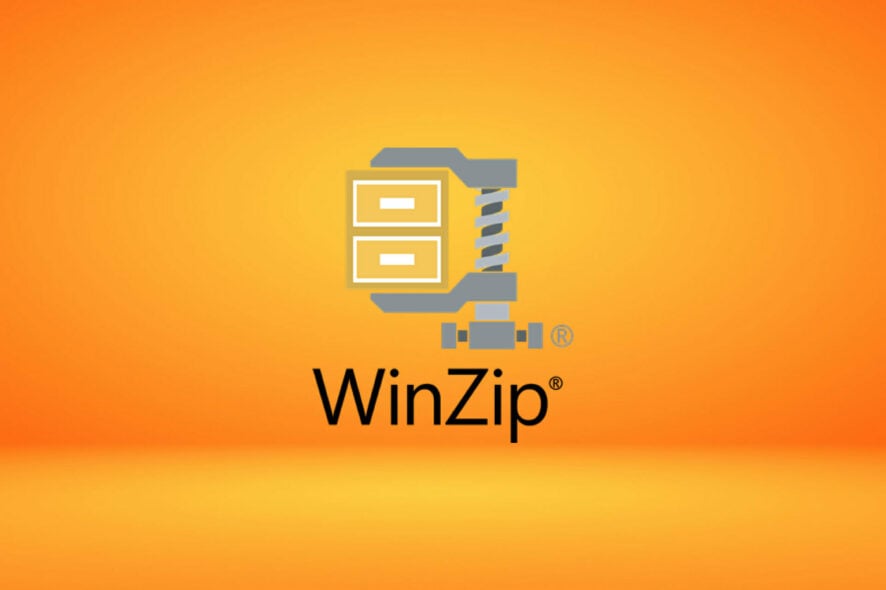
Защита ваших личных файлов является чрезвычайно важной задачей.
Настройка паролей для определенных файлов, папок или ZIP-архивов рекомендуется, особенно если другие люди имеют доступ к вашему устройству с Windows 10.
Кроме того, если вы обмениваетесь файлами между разными компьютерами или используете сеть, которая не должным образом защищена, лучше всего установить индивидуальные пароли для ваших самых важных файлов.
Вот почему мы хотим показать вам лучшие решения безопасности, которые можно использовать для защиты ZIP-файлов паролем в Windows 10.
Для обычных файлов и папок вы можете использовать встроенные функции Windows 10 и задать индивидуальные зашифрованные пароли.
К сожалению, когда речь идет о ZIP-файлах, найти подходящие альтернативы защиты данных сложно – нет, вы не можете установить пароли для защиты ZIP-файлов в Windows 10 по умолчанию.
Поэтому необходимо использовать решения сторонних разработчиков. И поскольку в Интернете доступно множество инструментов, разумно выбирать с умом.
Как добавить пароль к ZIP-файлу в Windows 10?
1. Используйте WinZip
- Скачайте WinZip (бесплатно).
-
После установки откройте программу и нажмите Создать/Поделиться в верхнем меню, чтобы открыть главное Меню действий.
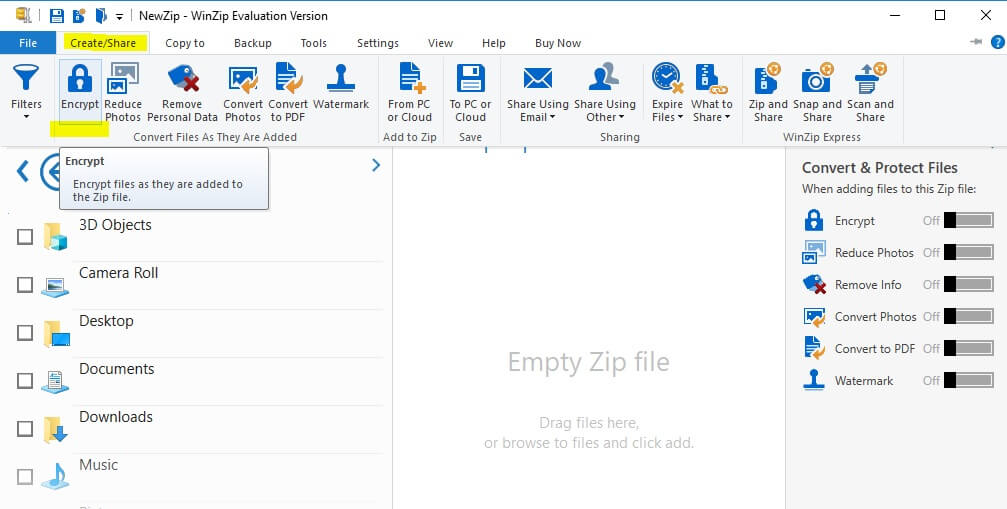
- Не забудьте активировать опцию Шифровать в правом Меню действий.
- Перетащите файл из навигатора справа в центральное поле NewZip.zip.
-
Когда файл будет перетянут, если вы включили функцию Шифровать, появится окно для установки пароля.
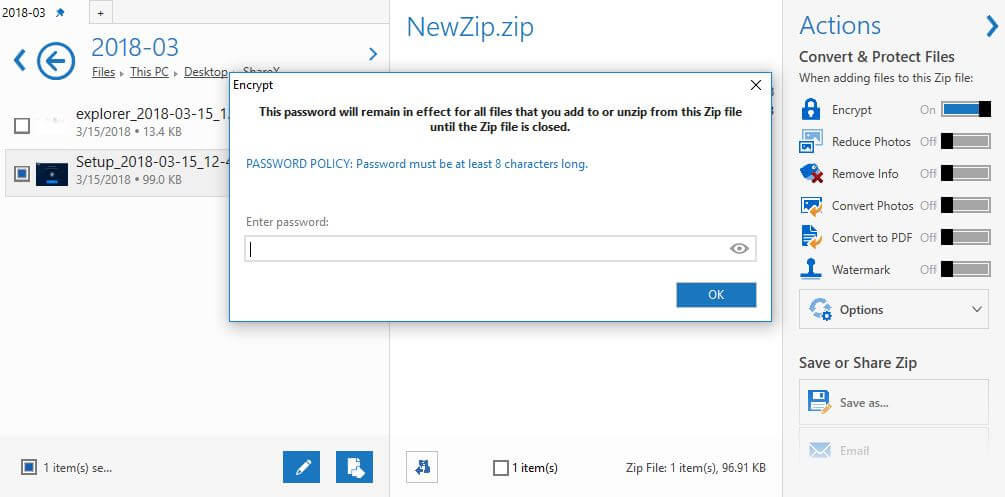
- После установки пароля вам также нужно будет настроить параметры шифрования, и на этом всё!
- Теперь у вас есть ZIP-файл, защищенный паролем с военным уровнем шифрования.
WinZip – это инструмент, который был загружен более 1 миллиарда раз, что означает, что у него отличные функции. И это действительно так.
Здесь вы можете найти краткое руководство о том, как защитить паролем файл, который вы хотите заархивировать с помощью WinZip.
2. Используйте WinRAR
- Конечно, начните с загрузки клиента WinRAR.
- Следуйте инструкциям на экране и установите эту программу - просто щелкните на исполняемом файле WinRAR.
- Далее выберите файл, который вы хотите сжать и защитить.
-
Щелкните правой кнопкой мыши на этом файле и, из появившегося списка, выберите Добавить в архив… .
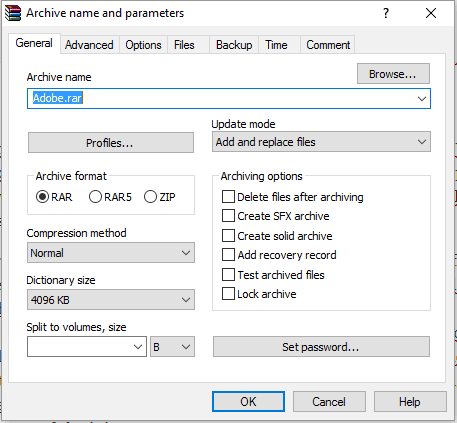
- В появившемся окне, на вкладке Основные, введите название будущего ZIP-файла, выберите Формат архива (щелкните на ZIP), а прежде чем нажать OK для подтверждения ваших изменений, нажмите на Установить пароль.
- Когда вас попросят, введите ваши пароли и повторите для подтверждения.
- Примените изменения и готово.
WinRAR, возможно, самый популярный инструмент, используемый в системе Windows 10. Конечно, WinRAR может помочь вам легко сжать файлы и папки в один сжатый файл.
Кроме того, WinRAR также можно использовать для установки пароля для сжатого файла. Таким образом, в нашей ситуации мы можем воспользоваться этим распространенным бесплатным приложением для защиты наших ZIP-файлов.
Теперь, если вы хотите установить пароль для уже сжатого файла, выполните следующие шаги:
- Откройте WinRAR и нажмите на Инструменты.
- Затем выберите Преобразовать архивы из Опций инструментов.
- В разделе Переобразования архивов, в Типах архивов, оставьте опцию zip отмеченной.
- Выберите место, где вы хотите разместить защищенный ZIP-файл, а затем нажмите на кнопку Сжатие … .
- Появится окно Установить параметры сжатия по умолчанию.
- На вкладке Основные щелкните Установить пароль… и введите ваш пароль.
- Завершите процесс валидации и сохраните вашу работу.
3. Используйте 7-Zip
- Сначала загрузите 7-Zip на свою систему Windows 10.
- Установите 7-Zip на своем устройстве – запустите исполняемый файл, затем следуйте инструкциям на экране.
- Выберите файл, который вы хотите сжать, и щелкните правой кнопкой мыши на нем.
- Выберите Добавить в архив.
- В окне Добавить в архив вам нужно: ввести имя файла, установить формат архива и ввести решение для шифрования.
- Итак, установите пароль для защиты будущего ZIP-файла.
- После завершения нажмите OK, и на этом всё.
В отличие от WinRAR, через 7-Zip вы не сможете установить пароль для уже существующего сжатого ZIP-файла. Это программное обеспечение позволит вам установить один пароль только в процессе архивации.
Итак, для уже сжатых пакетов вам придется сначала разархивировать, а затем снова заархивировать. В любом случае, 7-Zip тоже бесплатный и предлагает интуитивно понятный интерфейс, как мы заметили с клиентом WinRAR.
Как вы заметите, обе платформы довольно похожи, поэтому просто выберите ту, которая вам больше нравится, или попробуйте обе и решите затем, какое решение лучше всего подходит для ваших задач.
Это самые простые способы, которыми вы можете защитить ZIP-файл, установив специальный пароль. Имейте в виду, что Windows 10 не предлагает встроенного решения для завершения этого шифрования.
Тем не менее, используя инструменты, перечисленные выше, вы можете легко защитить любой ZIP-файл, который вы хотите.
Как WinRAR, так и 7-Zip – это платформы с открытым исходным кодом, так что вы можете скачать и использовать их бесплатно.
Кроме того, если вы хотите установить пароль для защищенных папок в Windows 10, вам стоит ознакомиться с нашим полным руководством.
Теперь, если вы не можете установить пароль для вашего ZIP-файла в Windows 10, мы здесь, чтобы помочь вам.
Используйте раздел комментариев ниже, чтобы рассказать нам больше о вашей проблеме, и мы найдем идеальные объяснения, чтобы все стало предельно ясным.













